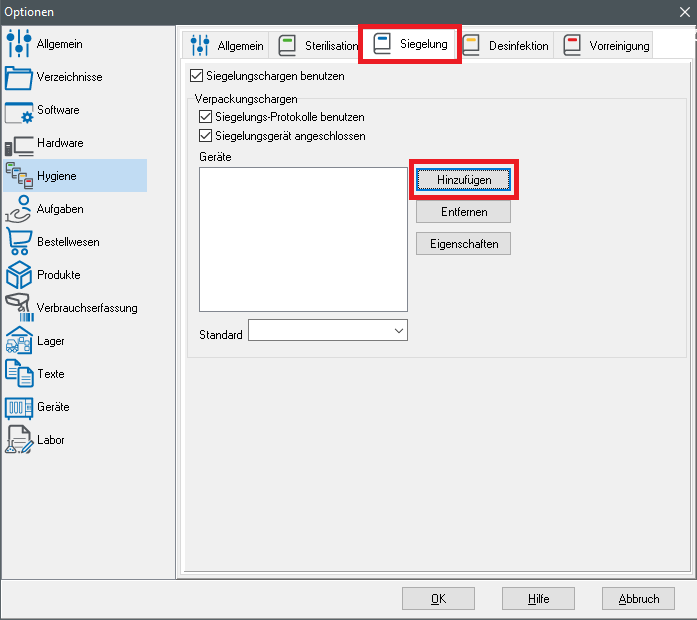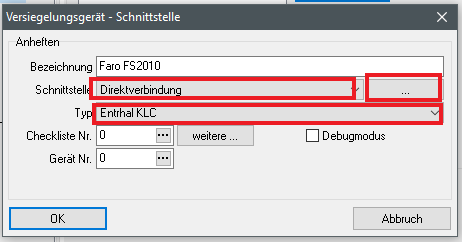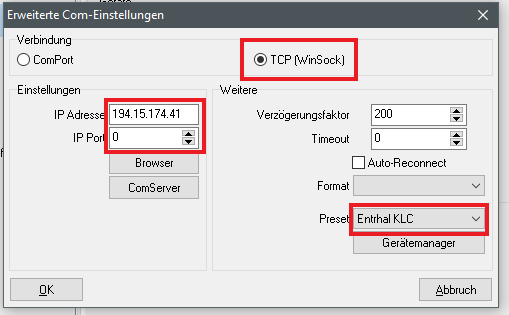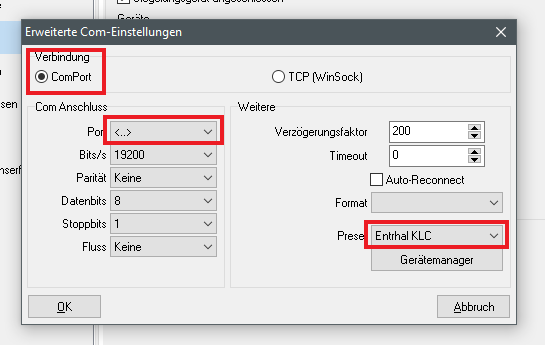Faro FS2010
Am Gerät muss in den Netzwerk-Optionen die IP-Adresse festgelegt werden.
Gehen Sie in diosMP in die Optionen, in die Kategorie "Hygiene" und klicken Sie auf den Reiter "Siegelung".
Nun können Sie über den Button "Hinzufügen" das Faro Gerät in diosMP hinterlegen.
Geben Sie unter "Bezeichnung" den Namen des Faro Geräts ein.
Unter "Schnittstelle" wählen Sie "Direktverbindung" aus und unter "Typ" wählen Sie "Entrhal KLC" aus.
Nun drücken Sie auf den Button "..." rechts neben dem Feld "Schnittstelle".
Binden Sie das Siegelgerät über einen ComServer an, müssen Sie folgende Anpassungen machen:
Wählen Sie als Verbindungsart "TCP (WinSock)" aus.
Wählen Sie in dem Feld "Presets" im unteren rechten Bereichs des Dialogs "Entrhal KLC" aus.
Geben Sie die IP-Adresse und den IP-Port des ComServers an.
In der Konfiguration des ComServers muss nun noch die Bautrate "19200" hinterlegt werden.
Zu der Dokumentation der Konfigurationen des diosComServers kommen Sie hier.
Zu der Dokumentation der Konfigurationen des diosComServers2.0 kommen Sie hier.
Wählen Sie in dem Feld "Presets" im unteren rechten Bereichs des Dialogs "Entrhal KLC" aus.
Es werden die entsprechenden Werte automatisch gesetzt. Lediglich der Port an dem das Gerät angeschlossen wurde muss noch eingetragen werden.